在WPS表格里处理数据时,零散分布的空白行总是让人头疼——它们既破坏了表格的整洁度,还可能给后续的数据统计和分析添堵。别担心,下面这3个实用技巧,能帮你轻松搞定这些多余的空白行。
一、用排序让空白行“抱团”。
先选中整个数据区域,在【开始】选项卡点【排序】,选择【升序】后,所有空白行会自动跑到表格最后。这时候,你只需要把末尾那堆空白行一次性删掉就行。这种方式的关键是利用排序功能把分散的空白行聚到一起,几步操作就能完成,特别省事。
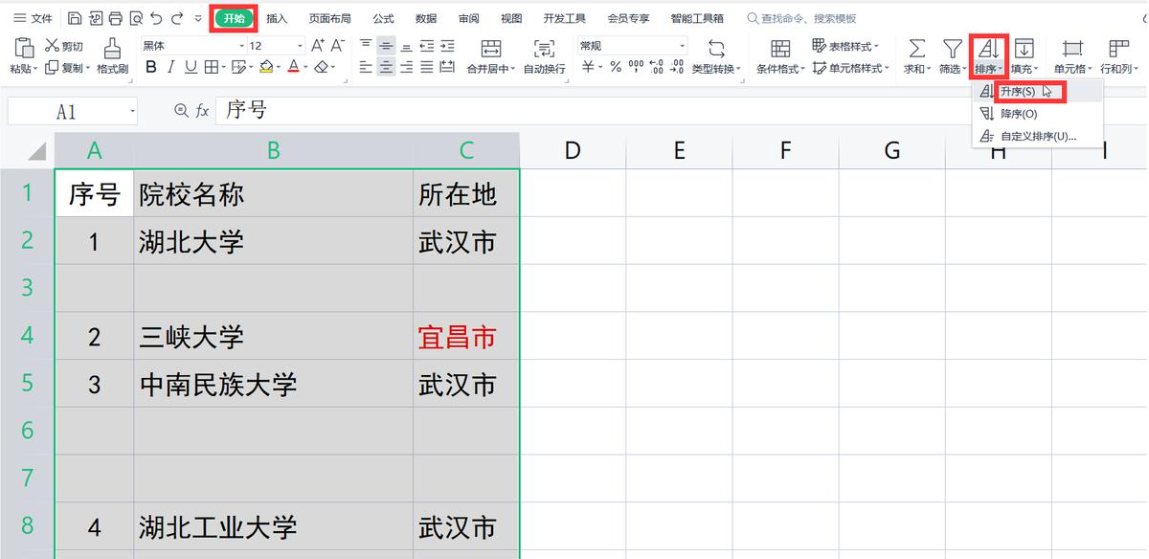
二、精准定位空白行再删除。
先选中A列数据,按Ctrl+G调出【定位】窗口,选【空值】后点【定位】,A列里所有空着的单元格就都被选中了。右键点这些选中的单元格,选【删除】,再在弹出的选项里点【整行】,空白行就全没了。这个方法最大的好处是不会改变原来的数据顺序,适合那些需要保持数据排列不变的情况。
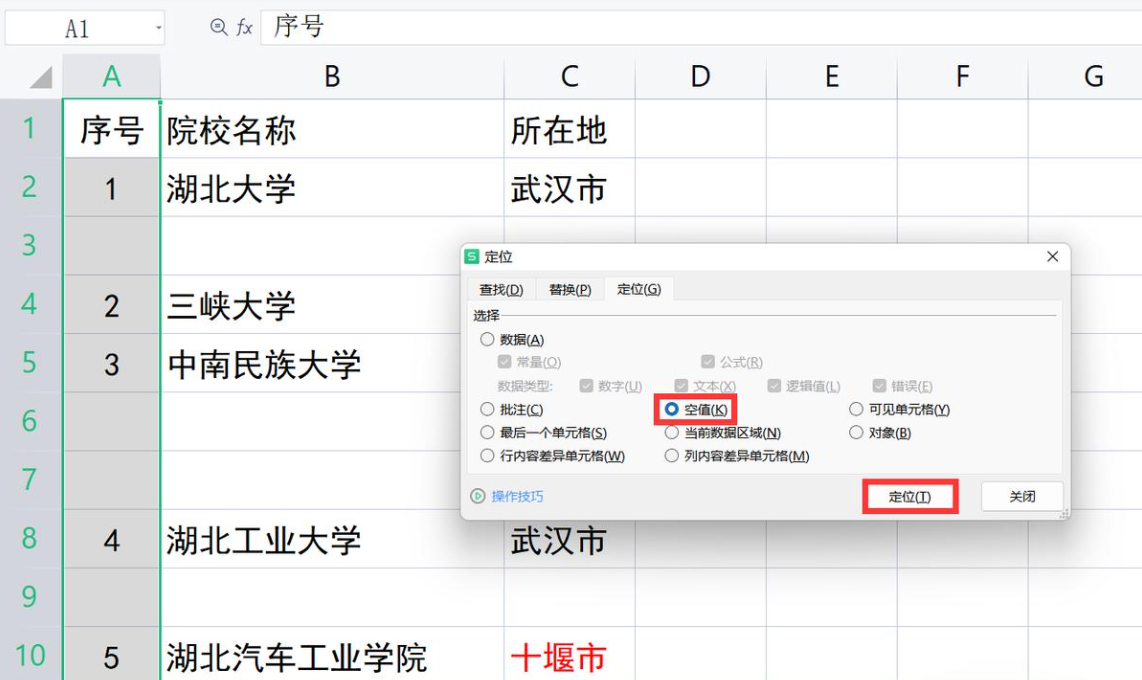
三、通过筛选批量处理。
选中A1单元格,在【数据】选项卡点【筛选】,这时候A1单元格右下角会出现一个倒三角的筛选按钮。点这个按钮,在列表里只勾选【空白】,确定后所有空白行就被单独筛出来了。选中这些行,右键删【整行】,再点筛选按钮【清空条件】,表格里的空白行就彻底消失了。
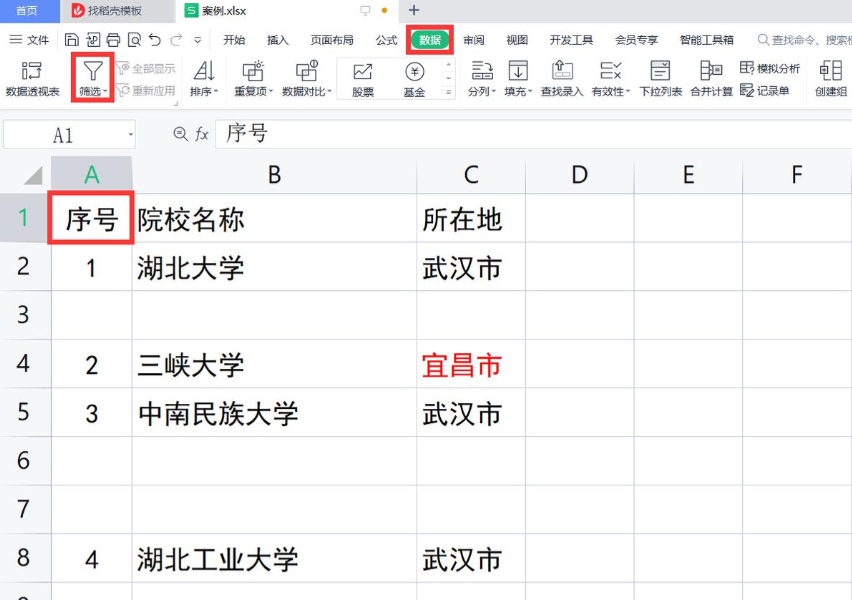
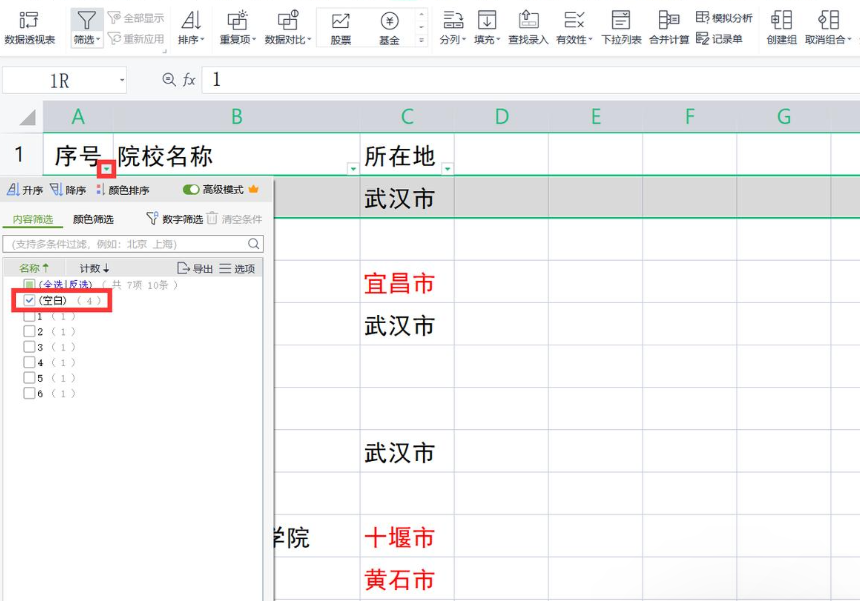
结语
这三个方法各有千秋:排序法简单快捷,适合不介意数据顺序稍作调整的场景;定位法能精准保留原有顺序,适合对排列有要求的情况;筛选法则能直观看到空白行再处理。你可以根据实际需求选一个,轻松让表格变清爽,处理数据也更高效。









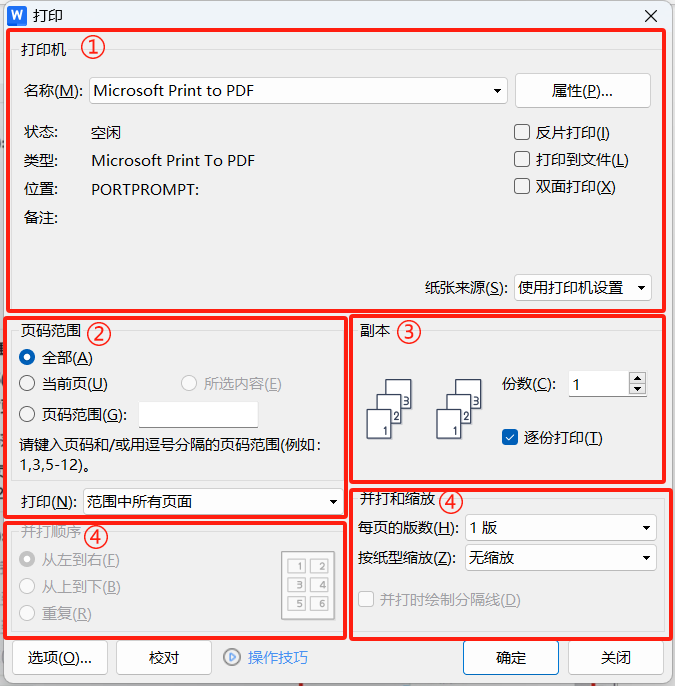
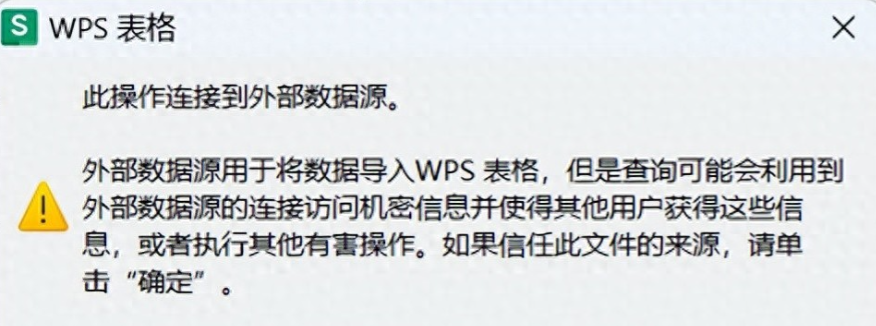

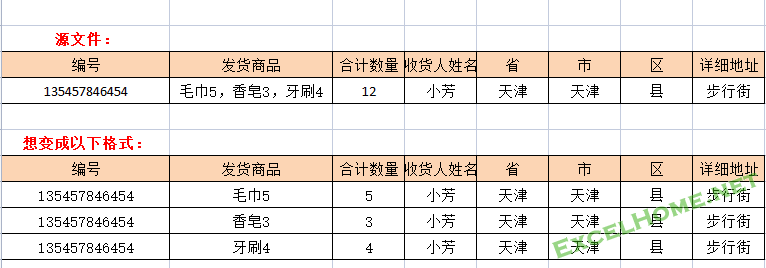
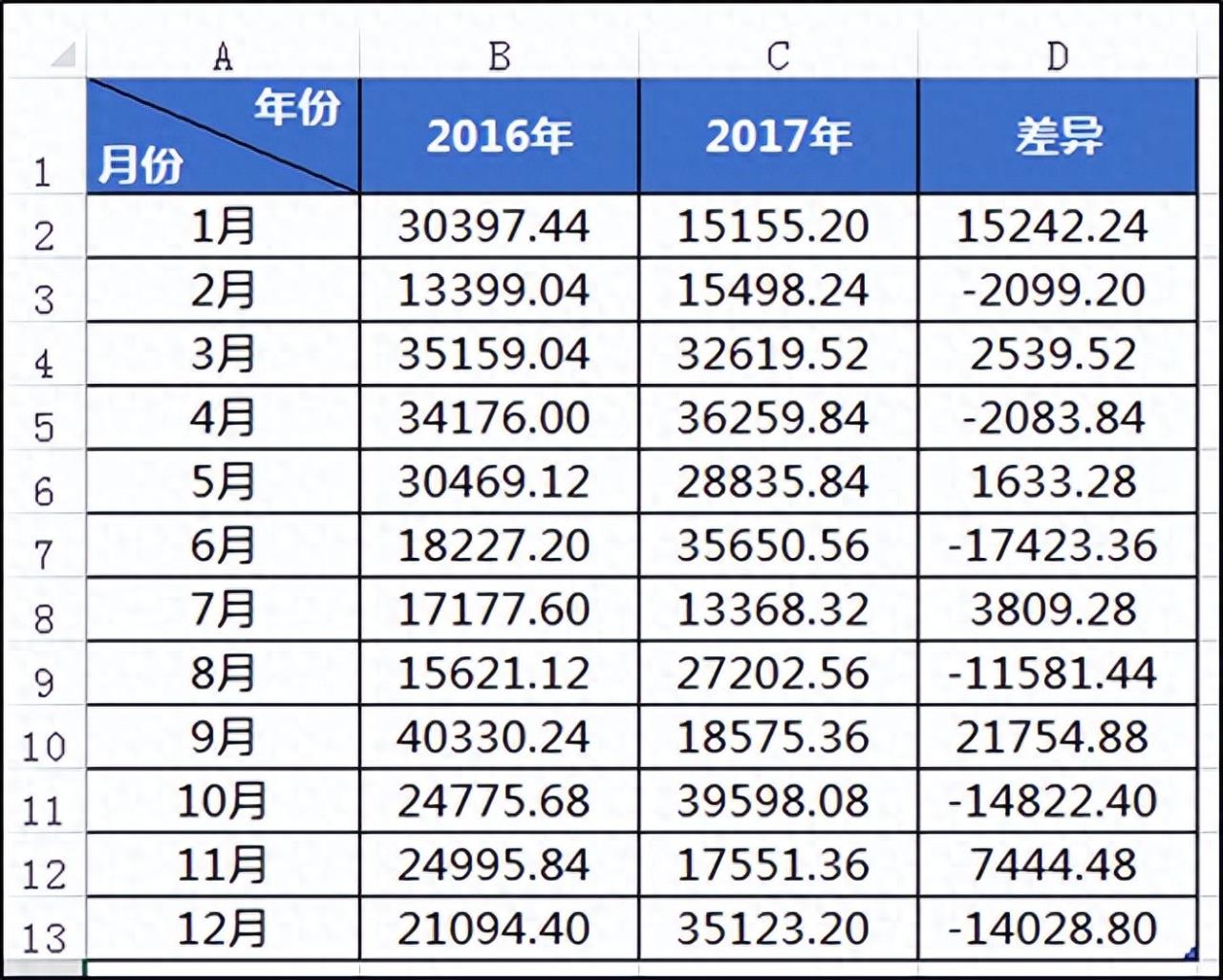
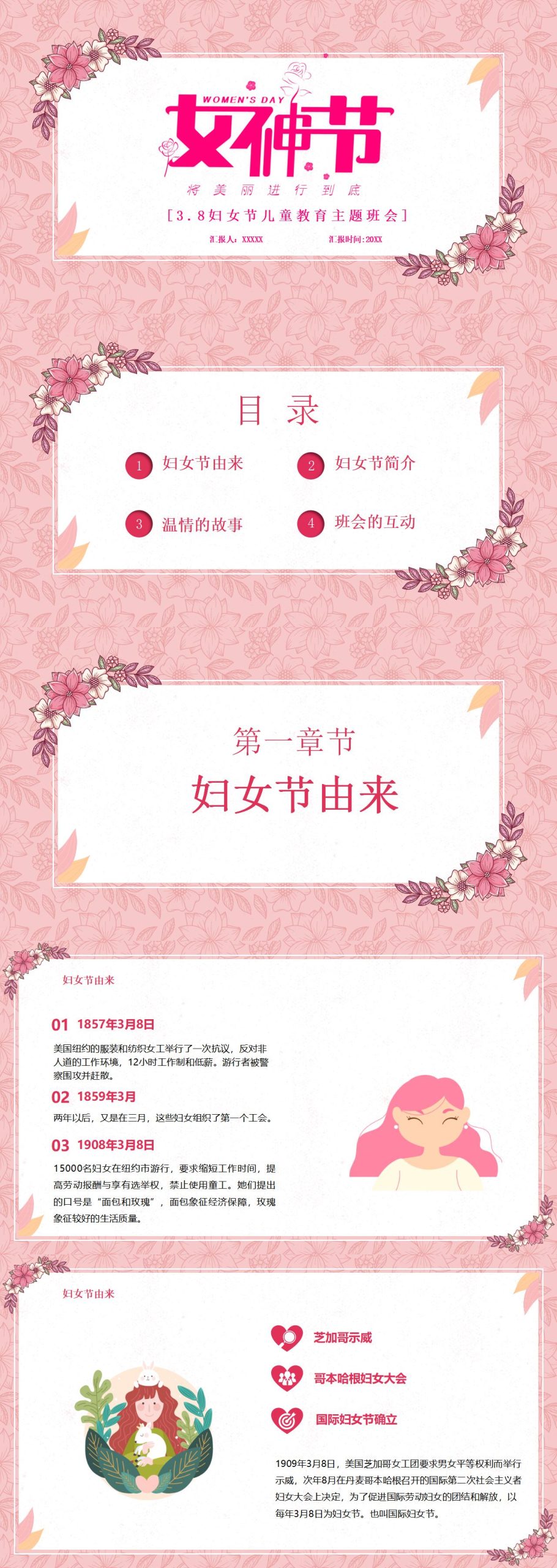
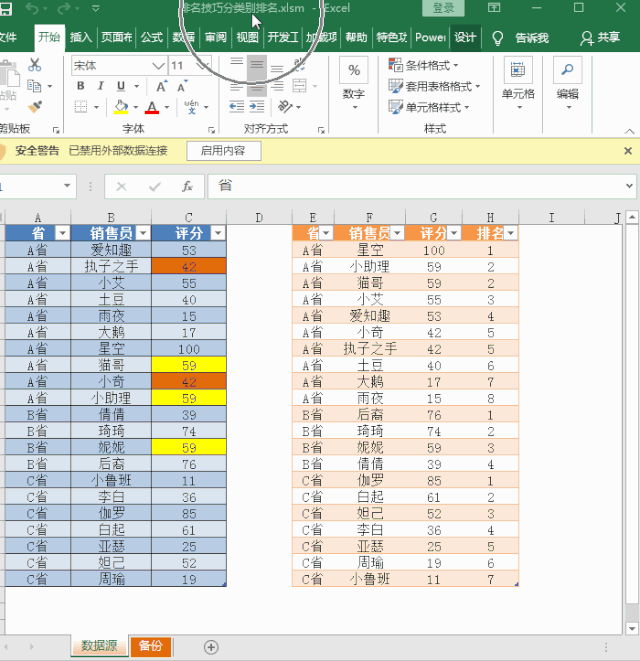
评论 (0)